Tabla de Contenidos
Propiedades del sensor
Mientras crear, modificar o copiar un sensor, aparece el diálogo de sus propiedades que se compone de unas pestañas. En la primera pestaña se ajustan las propiedades básicas:
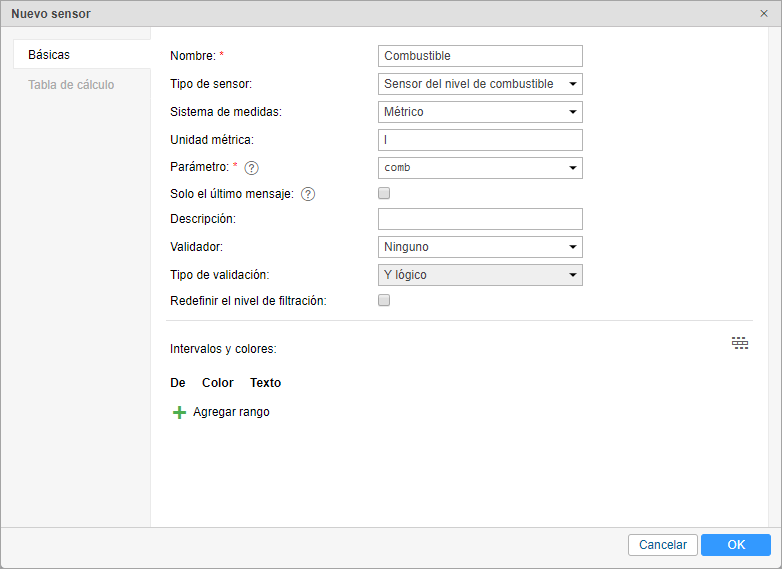
Nombre
El nombre del sensor. Tiene que componerse de al menos un símbolo. El nombre se mostrará en la descripción emergente de la unidad, en informes y mensajes.
Tipo de sensor
Escoja el tipo del sensor de la lista de disponibles. Tiene que corresponder a las características del dispositivo utilizado por la unidad. Si no, los cálculos por este sensor pueden ser incorrectos.
Sistema de medidas
Elija del menú desplegable el sistema de medidas que se utilizará para los valores de este sensor. Este punto solo se muestra para los sensores cuyas unidades métricas se diferencian de acuerdo con el sistema métrico.
Unidad métrica
Las unidades métricas figuran en informes (incluidas leyendas de gráficas), tareas, ayudas, etc. Suele ofrecerse una unidad métrica por defecto para cada tipo de sensor. Para algunos tipos de sensores no se las puede cambiar, para otros se lo puede hacer manualmente. Esto es especialmente actual para los sensores digitales, tales como sensor de ignición del motor o sensor digital personalizado. En vez de los valores ofrecidos Encendido/Apagado se puede introducir, por ejemplo, Activado/Desactivado, Cargado/Vacío, Abierto/Cerrado, etc.
Parámetro
Escoja o introduzca el parámetro(s), cuyos datos va a interpretar el sensor.
Solo el último mensaje
Si la opción está activada, en la descripción emergente y otros lugares el valor del sensor se calcula solo de acuerdo con el último mensaje. Si los datos necesarios faltan en el último mensaje, se muestra Desconocido. Si la opción está desactivada, se muestra el valor del sensor a base del último valor del parámetro recibido (sin dependencia de su actualidad), el cálculo del cual puede tardar hasta 1 minuto.
![]() Esta opción no influye en la visualización de valores de sensores en la aplicación Wialon para Android/iOS, porque la aplicación utiliza los datos procesados en tiempo real.
Esta opción no influye en la visualización de valores de sensores en la aplicación Wialon para Android/iOS, porque la aplicación utiliza los datos procesados en tiempo real.
No mostrar la posición de la unidad
La opción está actual para el sensor digital del tipo Modo privado. En caso de detectar un viaje privado para la unidad, su activación permite ocultar la información sobre su posición en el Panel de seguimiento, en el mapa, en los informes, recorridos, etc. Esto se aplica solo a los mensajes de la unidad recibidos después de activar la opción. Al lado del nombre de tal unidad en el mapa y en el Panel de seguimiento se muestra el icono ![]() y en vez de la posición actual — la última conocida.
y en vez de la posición actual — la última conocida.
![]() Si se utiliza esta opción, se recomienda activar la visualización de los nombre de unidades en el mapa.
Si se utiliza esta opción, se recomienda activar la visualización de los nombre de unidades en el mapa.
Descripción
Es opcional. Se muestra solo en la lista de sensores en el diálogo de las propiedades de la unidad.
Validador y Tipo de validación
La validación se ajusta si hay necesidad. Determina la interdependencia de los sensores.
Luego hay que configurar la tabla de cálculo para el sensor creado. Esto es especialmente actual para los sensores analógicos. No es nada siempre que un sensor envíe un valor listo que se puede incluir en el informe y que puede entender el usuario final. Si no está prevista por el dispositivo la posibilidad de transformar los valores, se puede hacerlo por medio de la tabla de cálculo o el asistente para tabla de cálculo.
Consumo, litros para hora
Esta opción se utiliza para el cálculo matemático de combustible para los sensores de los tipos Sensor de ignición del motor, Horas de motor absolutas y Horas de motor relativas.
k
Intervalos y colores
En el sistema Wialon está prevista la posibilidad de diferenciar los valores que vienen del sensor por medio de color. Para que se realice esto, hay que ajustar los intervalos de valores y atribuirlos colores. Además, es posible que los valores digitales recibidos se acompañen de texto. Para esto hace falta introducir el texto que corresponda a varios intervalos de valores del sensor.
Por defecto cualesquiera valores del sensor (de -∞ a +∞) se muestran de color negro. Apriete el botón ![]() al lado de la escala para ajustar el intervalo, escoger su color e introducir el texto. Los valores se introducen para cada intervalo por separado. Abajo van algunas peculiaridades de ajustar intervalos que pueden ser útiles:
al lado de la escala para ajustar el intervalo, escoger su color e introducir el texto. Los valores se introducen para cada intervalo por separado. Abajo van algunas peculiaridades de ajustar intervalos que pueden ser útiles:
- La falta de valor en el primer campo equivale a -∞, en el segundo — a +∞.
- Si se agrega un intervalo que atraviesa un intervalo existente y sale fuera de sus límites, el intervalo nuevo reemplazará el que ya existe.
- Si se agrega un intervalo que atraviesa un intervalo existente, pero no sale fuera de sus límites, el intervalo nuevo se agregará dentro del que ya existe. Además, ambos intervalos en que se ha dividido el intervalo existente, obtendrán su texto y color.
- Se puede escoger el color del selector de color o introducir su valor de texto (en HEX) en el campo correspondiente.
Una vez terminado, en la escala se mostrarán los intervalos del color elegido y sobre ellos — el texto introducido. Se puede modificar cada intervalo, su color y texto. Haga clic en el lapso correspondiente e introduzca los parámetros necesarios. Para borrar de la escala todos los intervalos ajustados, apriete el botón Restablecer todos (cruz roja).
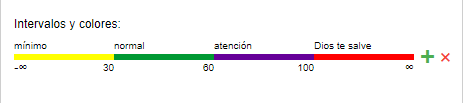
Hay también una interfaz alternativa para introducir intervalos, escoger el color e indicar los valores de texto, en forma de una tabla. Para abrir el modo de tabla haga clic en el icono correspondiente a la derecha de la escala. Además, si se crean más de 10 intervalos, el modo de escala se cambiará automáticamente por él de tabla.
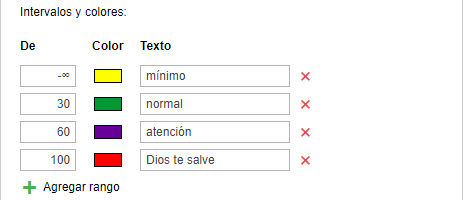
![]() Note la siguiente peculiaridad del sistema: si un sensor envía valores menores de los que están indicados en el primer intervalo, estos valores se considerarán una parte de dicho intervalo y se pintarán de su color.
Note la siguiente peculiaridad del sistema: si un sensor envía valores menores de los que están indicados en el primer intervalo, estos valores se considerarán una parte de dicho intervalo y se pintarán de su color.
Los intervalos creados pueden utilizarse para:
- visualizar por un color el estado del sensor en la columna correspondiente del panel de seguimiento;
- dibujar en el mapa el recorrido de movimiento de una unidad;
- visualizar una unidad en el mapa por un color de acuerdo con el último valor del sensor (si la unidad no se muestra por un icono, sino por símbolos de movimiento;
- obtener rápidamente información necesaria sobre los sensores en la descripción emergente de unidad o en su visualización ampliada;
- visualizar el estado del sensor en la herramienta Unidades más cercanas;
- dibujar las líneas de las gráficas en los informes en diferentes colores;
- describir los valores de la columna Valor formateado de la tabla Seguimiento del sensor (se muestra entre paréntesis).
En los primeros tres casos hay que indicar también el sensor que debe utilizarse en cada caso concreto en la pestaña Avanzadas de las propiedades de la unidad.
Propiedades adicionales
Las propiedades adicionales son tales parámetros que son característicos solo de sensores de algún tipo determinado.
Redefinir nivel de filtración
Esta propiedad la tienen solo los sensores del nivel de combustible. El nivel de filtración suele indicarse en la pestaña Consumo de combustible de las propiedades de unidad, pero en algunos casos puede necesitarse que se ajuste este parámetro para cada sensor del nivel de combustible por separado. Esto es lo que se puede hacer en este campo.
Nivel de filtración
Se puede indicar el nivel de filtración para los siguientes tipos de sensores: sensor de temperatura, sensor de revoluciones del motor, sensor de voltaje, acelerómetro, sensor personalizado, sensor de peso. Esta opción permite aplicar el algoritmo de suavización a los valores de sensores. En el campo correspondiente hay que ajustar el nivel de esta suavización de 0 a 255. El nivel de filtración se indica individualmente para cada sensor de este tipo. ![]() El nivel de filtración solo se toma en cuenta en los informes (en tablas y gráficas mientras dibujar líneas suavizadas).
El nivel de filtración solo se toma en cuenta en los informes (en tablas y gráficas mientras dibujar líneas suavizadas).
Validar separación
Esta propiedad la tienen solo los sensores de asignación de conductor y de remolque. Si la opción está activada, se puede separar al conductor asignado a la unidad automáticamente solo al recibir un valor vacío del mismo sensor de que se ha realizado la asignación. De lo contrario, la separación del conductor en cualquier otro sensor llevaría a la separación de todos los conductores asignados a la unidad. Lo mismo es también actual para los remolques.
Código de separación
Esta propiedad se utiliza también para los sensores de asignación de conductor y de remolque. En el campo Código de separación puede introducir un código personalizado. Si está indicado, la separación del conductor/remolque se realizará en ambos casos: al recibirse un valor vacío o al recibirse el código.
Desborde de datos crudos
Esta opción aparece solo para los sensores diferenciales de desbordamiento. Si está activada, en los informes primeramente se analizarán los datos crudos y luego se aplicará la tabla de cálculo. Es decir, el desborde se apreciará según los datos crudos y no según los datos procesados por la tabla de cálculo como pasa en caso de estar desactivada la opción.
Tiempo de espera
Es característico para el sensor de ignición del motor, el sensor digital personalizado y el sensor de eficiencia del motor. En el campo se ajusta el valor temporal (en segundos). Si está indicado 0 o no está indicado nada, esta opción se considera desactivada. Si el tiempo entre los mensajes del sensor supera el tiempo indicado por usted, el lapso en que se ha superado el tiempo de espera se considerará inválido, y el demás tiempo será dividido en intervalos (hasta y después del intervalo temporal). En otras palabras, el último mensaje antes y el primer mensaje después del lapso inválido se considerarán el final del primero y el inicio del segundo intervalos, respectivamente.
Por ejemplo, se utiliza un sensor digital personalizado y el tiempo de espera ajustado es 1 hora. Los datos del sensor digital vienen de la manera siguiente: 1 (a las 22:00), 1 (a las 22:10), 1 (a las 07:50) y 1 (a las 08:00). Si no estuviera ajustada la función de tiempo de espera, hubiera un solo intervalo ininterrumpido (desde 22:00 hasta 08:00). Sin embargo, con el tiempo de espera de una hora resulta lo siguiente: entre el primero y el segundo mensaje ha pasado menos de una hora — es el primer intervalo (desde 22:00 hasta 22:10); entre el segundo y el tercero intervalos ha pasado más de una hora — los datos de este lapso no se toman en consideración (desde 22:10 hasta 07:50); entre el segundo y el tercero intervalos también ha pasado menos de una hora — se obtiene el segundo intervalo (desde 07:50 hasta 08:00).
Consumo, l/h
Esta opción está destinada para los sensores del motor y se utiliza para calcular el consumo de combustible matemáticamente. ![]() Si la ignición está apagada, el consumo se considera equivalente a 0 l/h.
Si la ignición está apagada, el consumo se considera equivalente a 0 l/h.
Con desborde
La opción está destinada para los sensores cuyo funcionamiento supone reinicios periódicos (sensor de kilometraje, sensor del consumo de combustible absoluto). Una vez activada la opción, el sistema utiliza el siguiente algoritmo. El valor del último mensaje recibido se compara con el anterior. Si es mayor que el anterior, a este último se agrega la diferencia de estos valores. Si es menor, se agrega el valor del último mensaje. De esta manera se toman en cuenta los reinicios y se garantiza la recepción de datos correctos.
Parámetros de texto
Esta opción solo está disponible para los sensores del tipo Sensor personalizado. Se recomienda activarla si un sensor envía parámetros de texto en vez de digitales. En la tabla de intervalos y colores se puede indicar explicaciones para algunos o todos los parámetros. Por ejemplo, un dispositivo envía parámetros del tipo error1, error2, error3, etc. De acuerdo con la guía del usuario del dispositivo se puede indicar una explicación para cada parámetro así, por ejemplo, Error en el sistema de suministro, Error de conexión, etc. Además, en caso de los parámetros de texto se puede utilizar en los valores el signo especial “*” (asterisco). Por ejemplo, se puede indicar que el valor error* siempre se muestre simplemente como Error.


